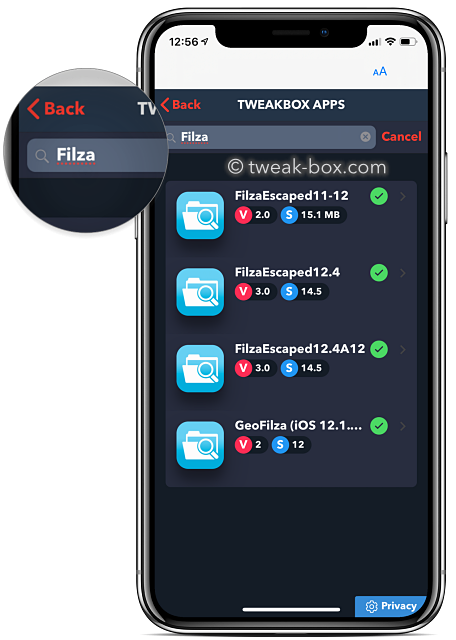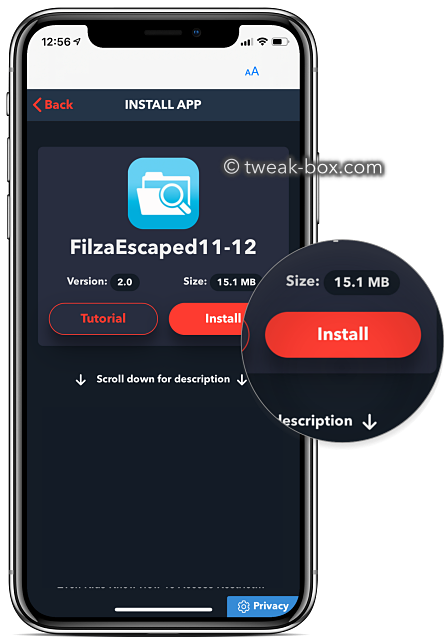O app Filza te dá a habilidade de acessar o sistema de arquivos do iPhone e adicionar ou deletar arquivos no seu dispositivo.
Você pode baixar o gerenciador de arquivos Filza no seu iPhone usando os links abaixo.
Como Instalar o gerenciador de arquivos Filza:
- Primeiro, baixe o app TweakBox ou o app TweakDoor usando os tutoriais nos links.
- Após a instalação, abra o app e busque por Filza
- Então toque em Instalar
- Comece a usar o gerenciador de arquivos Filza no seu iPhone.
Como instalar o app Filza usando a AltStore:
- Baixe o arquivo IPA do Filza para o seu dispositivo usando os links acima
- Instale o app AltStore no seu iPhone.
- No canto superior da tela tem um sinal de “+”; toque nele como mostrado abaixo.
- Selecione o arquivo IPA do Filza na lista de arquivos na próxima tela
- Você pode ter que digitar a senha do seu telefone para iniciar o processo de instalação
- Assim que a instalação terminar, o Filza irá aparecer em dois lugares – na sua tela inicial e na aba Apps da AltStore
Como usar o Gerenciador de Arquivos Filza:
Abaixo estão as várias formas que você pode usar o gerenciador de arquivos Filza no seu dispositivo iOS.
Como transferir arquivos do seu iPhone usando seu PC ou Mac:
Método 1: Usando serviços na nuvem
Isso inclui o Google Drive, Dropbox e outros serviços similares na nuvem:
- Abra seu app de Configurações e toque em Contas
- Toque em Adicionar Conta e escolha o serviço de nuvem que quiser usar
- Digite seus detalhes de Log-in e adicione o serviço escolhido
- Abra seu serviço na nuvem escolhido ao abrir as Configurações>Contas e escolhendo seu serviço
- De forma alternativa, escolha seu serviço do painel à esquerda se você estiver usando um iPad ou mude sua tela do Windows
Método 2: Usando o Mac SMB ou o Compartilhamento de Arquivos do Windows
- Para usar isso, primeiro você precisa ligar o Compartilhamento de arquivos no seu Mac ou computador Windows
- Então ligue o Compartilhamento de arquivos no seu MacBook
- Como nas instruções do Serviço na Nuvem, escolha SMB (Compartilhamento de arquivos) e digite suas credenciais de log-in
- Adicione sua conta SMB ao Filza
Como baixar e acessar arquivos no seu iPhone da internet:
Você não precisa instalar quaisquer melhorias para baixar arquivos da internet para seu dispositivo:
- Usando o navegador Safari no seu dispositivo, encontre o arquivo que quiser instalar
- Copie a URL do arquivo e abra o Filza
- Toque no ícone de colar (tela principal)
- Cole a URL do arquivo e então baixe-o
Funcionalidades do App Filza:
Com o Filza, você pode ver todos os tipos de arquivos no seu iPhone ou iPad listados abaixo.
- Filmes
- Som
- Imagens
- Arquivos Microsoft
- Texto
- HTML
- Apple iWork
- Arquivo web
- Formatos comprimidos
Você também pode executar as seguintes funções nos arquivos.
- Mover e renomear eles
- Copiar e colar
- Editar texto e listas de propriedade como arquivos de configuração
- Compactar e descompactar arquivos compactados
- Baixar arquivos .deb para seu dispositivo
- Adicionar arquivos à sua Biblioteca do iPod
Avaliações dos Usuários: